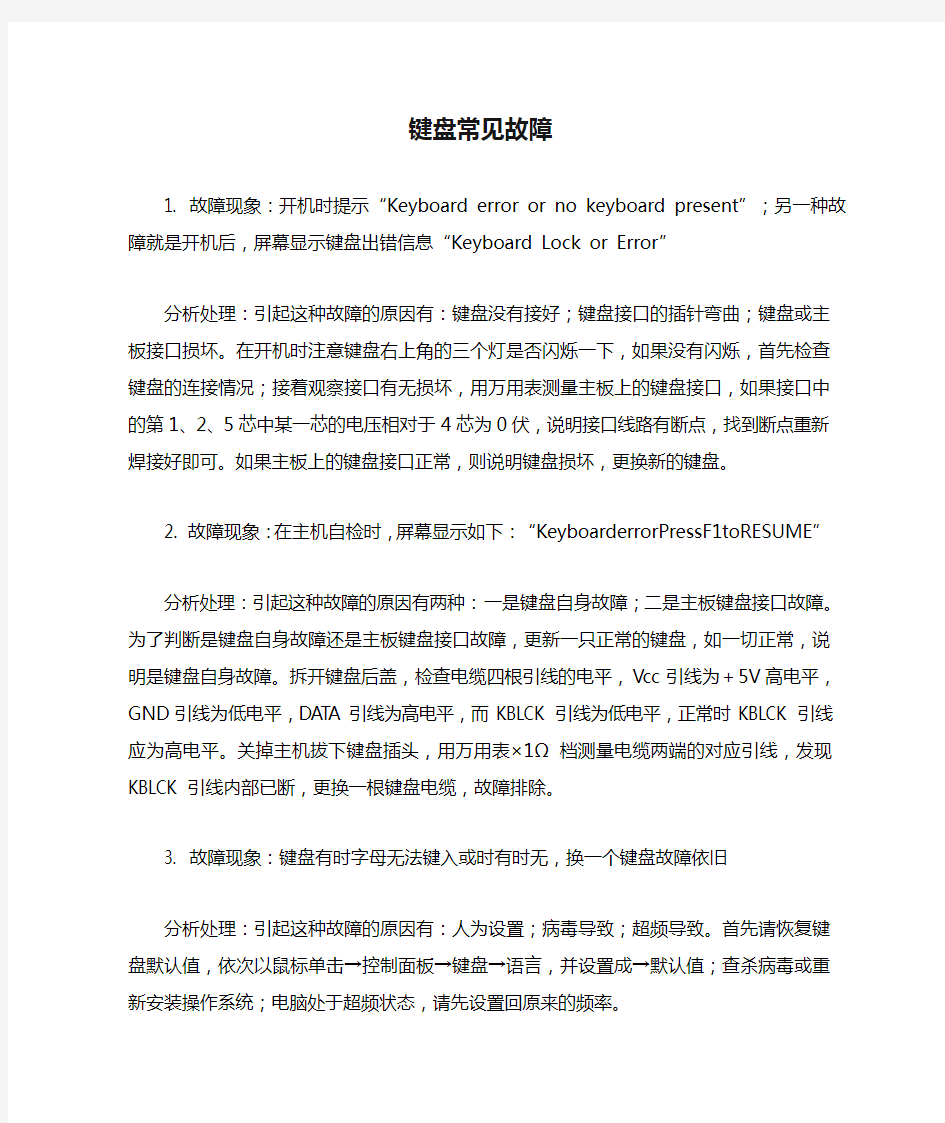

键盘常见故障
1. 故障现象:开机时提示“Keyboard error or no keyboard present”;另一种故障就是开机后,屏幕显示键盘出错信息“Keyboard Lock or Error”
分析处理:引起这种故障的原因有:键盘没有接好;键盘接口的插针弯曲;键盘或主板接口损坏。在开机时注意键盘右上角的三个灯是否闪烁一下,如果没有闪烁,首先检查键盘的连接情况;接着观察接口有无损坏,用万用表测量主板上的键盘接口,如果接口中的第1、2、5芯中某一芯的电压相对于4芯为0伏,说明接口线路有断点,找到断点重新焊接好即可。如果主板上的键盘接口正常,则说明键盘损坏,更换新的键盘。
2. 故障现象:在主机自检时,屏幕显示如下:“KeyboarderrorPressF1toRESUME”
分析处理:引起这种故障的原因有两种:一是键盘自身故障;二是主板键盘接口故障。为了判断是键盘自身故障还是主板键盘接口故障,更新一只正常的键盘,如一切正常,说明是键盘自身故障。拆开键盘后盖,检查电缆四根引线的电平,Vcc引线为+5V高电平,GND引线为低电平,DATA引线为高电平,而KBLCK引线为低电平,正常时KBLCK引线应为高电平。关掉主机拔下键盘插头,用万用表×1Ω档测量电缆两端的对应引线,发现KBLCK引线内部已断,更换一根键盘电缆,故障排除。
3. 故障现象:键盘有时字母无法键入或时有时无,换一个键盘故障依旧
分析处理:引起这种故障的原因有:人为设置;病毒导致;超频导致。首先请恢复键盘默认值,依次以鼠标单击→控制面板→键盘→语言,并设置成→默认值;查杀病毒或重新安装操作系统;电脑处于超频状态,请先设置回原来的频率。
4. 故障现象:开机自检正常,但个别字符的键不太灵敏,有时用力敲这几个键,键入的字符也正常,轻敲则无反应
分析处理:由故障现象看,键盘接口及电缆都没有问题,按键同时失灵并不代表是按键本身的故障,而是键盘盘内部电路造成的。这种现象是由于该键接触不良造成的,而接触不良一般是由于该键与电路板之间连线产生虚焊或脱焊,造成该键电路断开所致。将键盘后盖上的连接螺钉卸下,打开键盘前盖,将键盘主体取出,在背面找到开反应的两个焊点,在正常情况下,当键没按下时,万用表(置于欧姆档)应指示无穷大,当键按下时,万用表应指示为零。如果不是这种情况,则该键损坏无疑,这时应重新焊接连线即可(请注意一定要记清两个焊点的位置,且隔离良好)。建议用无水酒精棉球将电路板与导电层接触处擦净。
5. 故障现象:按键不能弹起(多见于Enter、Shift、Ctrl、Alt)
分析处理:出现这类故障的主要原因是键盘质量太差。大家在装机时对键盘的重视不够或是图便宜,从而购买了劣质键盘。其实大家使用键盘、鼠标的频率是很高的,从经济角度来讲到不如使用结实耐用的好键盘,而且现在的普通好键盘才五六十元,而其使用时间是劣质键盘的两三倍以上。遇到这种现象和,一般只要将卡住的键恢复原位即可。但是这些键可能弹簧出了问题,下次还会卡住。最好将键帽取下来,简单处理一下,如更换弹簧等。
6. 故障现象:在输入时,敲过某一键时,屏幕上显示出许多相同字符
分析处理:这是纯机械故障,一个原因是键的定位槽被卡住了,这时,中要将键盘外壳打开,调整好键盘的位置后重新固定好即可;另一个原因是键本身的失去了弹性,但这一种情况极少见。这时,将键拆开,换上一新的弹性介质,故障排除。
电脑死机鼠标键盘不能动怎么办 导读:我根据大家的需要整理了一份关于《电脑死机鼠标键盘不能动怎么办》的内容,具体内容:电脑出现死机故障在生活中是很常见的故障,那你知道电脑死机鼠标键盘不动的情况吗,下面就由我来给你们说说电脑死机鼠标键盘不动的原因及解决方法吧,希望可以帮到你们哦!电脑死机...电脑出现死机故障在生活中是很常见的故障,那你知道电脑死机鼠标键盘不动的情况吗,下面就由我来给你们说说电脑死机鼠标键盘不动的原因及解决方法吧,希望可以帮到你们哦! 电脑死机键盘鼠标不能动的解决方法一: 1、网络 检搜索查下网络,是不是网速不好啊,打开腾讯电脑管家一工具箱一网速测试,测试下是不是网速不怎么给力 2、电脑的温度 电脑开机时过长或是运行的软件过多风扇灰尘转速不够灰尘过多导致电脑过热,所以电脑会卡,打开腾讯电脑管家里硬件检测的检测温度的悬浮窗,可以随时查看你电脑的温度 3、电脑的垃圾过多 长时间使用电脑导致电脑的垃圾过多,可以使用腾讯电脑管的垃圾清理功能,清理下电脑的垃圾还有注册表、插件等来提升电脑的速度 4、运行的软件过多 有一些软件运行的话会占用电脑的宽带以及内存,这样也会导致卡,打
开腾讯电脑管家使用腾讯电脑管家里的电脑加速功能,优化一些不需要的软件,来提升电脑的速度 5、中了病毒、木马 也会导致电脑过慢,可以开启腾讯电脑管家小红伞查杀引擎(打开腾讯电脑管家一杀毒一扫描查杀)如果杀到木马或病毒后,应立即重启,重启电脑后,来到"隔离|恢复",彻底删除,木马和病毒! 其次: 第一招:当使用资源管理器打开新文件夹或用浏览器打开新页面不响应时,用"Win+D"或单击快速启动栏的显示桌面按钮,再在桌面上按F5或右键刷新即可。一般刷新3-5次后再把资源管理器或浏览器窗口还原就会恢复正常了。 第二招:这一招很灵,能对付大多数假死的情况。当任务管理器都打不开时,先把光驱弹出之后再弹入(千万不要在光驱里放光盘),鼠标指针旁会出现一个小光盘标志,这时就会唤起系统的知觉,这招可是屡试不爽!第三招:最后的杀手锏,用组合键"Ctrl+Alt+Del"启动任务管理器,然后在"进程"选项卡中结束explorer.exe,整个桌面只剩一张壁纸,桌面图标和任务栏都没影了,然后在任务管理器的"文件新建任务"中输入explorer.exe,即可恢复正常。这一招还可释放内存资源,一举两得。照下面的方法可以明显减少假死可能性: 能不用右键菜单的时候就尽量不用,尽量使用热键如用F2重命名、用F5刷新等。Windows Media Player最好不用可视化效果,用了往往会卡机。真想用的话,微粒是最不容易卡机的,建议用"微粒"可视化效果。不
不用鼠标怎么用键盘操作电脑.有哪些快捷键? 快捷键大全 F1 显示当前程序或者windows的帮助内容。 F2 当你选中一个文件的话,这意味着“重命名” F3 当你在桌面上的时候是打开“查找:所有文件” 对话框 F10或ALT 激活当前程序的菜单栏 windows键或CTRL+ESC 打开开始菜单 CTRL+ALT+DELETE 在win9x中打开关闭程序对话框 DELETE 删除被选择的选择项目,如果是文件,将被放入回收站 SHIFT+DELETE 删除被选择的选择项目,如果是文件,将被直接删除而不是放入回收站CTRL+N 新建一个新的文件 CTRL+O 打开“打开文件”对话框 CTRL+P 打开“打印”对话框 CTRL+S 保存当前*(糙)*作的文件 CTRL+X 剪切被选择的项目到剪贴板 CTRL+INSERT 或CTRL+C 复制被选择的项目到剪贴板 SHIFT+INSERT 或CTRL+V 粘贴剪贴板中的内容到当前位置 ALT+BACKSPACE 或CTRL+Z 撤销上一步的*(糙)*作 ALT+SHIFT+BACKSPACE 重做上一步被撤销的*(糙)*作 Windows键+M 最小化所有被打开的窗口。 Windows键+CTRL+M 重新将恢复上一项*(糙)*作前窗口的大小和位置 Windows键+E 打开资源管理器 Windows键+F 打开“查找:所有文件”对话框 Windows键+R 打开“运行”对话框 Windows键+BREAK 打开“系统属性”对话框 Windows键+CTRL+F 打开“查找:计算机”对话框 SHIFT+F10或鼠标右击打开当前活动项目的快捷菜单 SHIFT 在放入CD的时候按下不放,可以跳过自动播放CD。在打开word的时候按下不放,可以跳过自启动的宏 ALT+F4 关闭当前应用程序 ALT+SPACEBAR 打开程序最左上角的菜单 ALT+TAB 切换当前程序 ALT+ESC 切换当前程序 ALT+ENTER 将windows下运行的MSDOS窗口在窗口和全屏幕状态间切换 PRINT SCREEN 将当前屏幕以图象方式拷贝到剪贴板 ALT+PRINT SCREEN 将当前活动程序窗口以图象方式拷贝到剪贴板 CTRL+F4 关闭当前应用程序中的当前文本(如word中) CTRL+F6 切换到当前应用程序中的下一个文本(加shift 可以跳到前一个窗口) 在IE中: ALT+RIGHT ARROW 显示前一页(前进键) ALT+LEFT ARROW 显示后一页(后退键)
就可以用数字键盘控制了.1,2,3,6,9,8,7,4八个数字键是鼠标的(八个)方向键的替代键,5代替鼠标的单击(既可以是左键的单击,也可以是右键的单击,具体是哪 个键要看在tray中的鼠标键状态图标的指示),揿下5在鼠标键状态图标上的反应是相应的键的一次闪烁;“+”代替双击(同样也没有指定是哪个键的双击),在鼠标键图标 上的反应是相应的键连续闪烁两次;“*”代替左右两键的同时单击,在鼠标键图标上 的反应是相应的两个键同时闪烁一次,“/”是切换键,既是单击与双击间的切换,又是左键和右键间的切换;所有的这些状态都会在状态栏中的鼠标键图标上得到体现,当然左右键的状态是非常明显的显示在相应的图标上,而单击显示为灰色,双击显示为 黑色。“0(Ins)”键代替按下鼠标键(同样没有指明左右键),在鼠标键状态图标上的反应是相应的键由灰变黑,这个键为我们拖动文件夹,选择文档的部分内容提供了方便;“·(del)”键则代替释放鼠标键,在鼠标键图标上的反应是相应的键由黑变灰。还可以设置鼠标移动的速度(crl表示加速,shift表示减速),数字小键盘的开关键 不管你的桌面处于任何状态,按Win+E快捷键,打开Windows的资源管理器。此时 光标的默认位置定位于"我的电脑"上,按方向键移动到"控制面板"上,然后按Tab键跳动光标,继续按动方向键,选择"辅助选项",按Enter键确认,这时你会发现弹出一个"辅助选项属性"对话框。将Tab和方向键配合,选择对话框中的"鼠标"标签卡。到这一步,我们就可以着手设置"鼠标键"了。按下快捷键Alt+M,选中"使用'鼠标键'"复选框,就可以使"鼠标键"生效,做完这一步,可以使用小键盘来控制鼠标的指针方向和点击 操作。 上面的操作仅仅令"鼠标键"生效,如果想进一步设置鼠标键,则按Alt+S键,弹出"鼠 标键设置"对话框。按Alt+U选中"使用快捷方式",则以后你可以按"左Alt+在 Shift+NumLock"键以快速打开(关闭)"鼠标键"。按Alt+H选中"按住Ctrl键进行加速或按Shift键进行减速",则以后利用"鼠标键"移动"鼠标"时,可配合Ctrl键和Shift键 分别加速和减速移动鼠标指针。利用小键盘使用"鼠标键",NumLock是切换开关。如 果按"Alt+N"选定"打开",意即当NumLock按键处于打开状态时,小键盘用作"鼠标键";反之,按"Alt+F"选择"关闭",则意味着当NumLock按键处于关闭状态时,小键盘用作"鼠标键"。同理,按"Alt+S"键,选中"在屏幕上显示鼠标键状态"复选框,则可以看到 任务栏状态区中的"鼠标键"Tray标志,方便日后查看"鼠标键"状态以及设置相关参数。而鼠标键对鼠标操作的方法是: 1、移动 1) 要水平或垂直移动鼠标指针,请按小键盘上的"4"、"6"、"8"、"2"键,分别代表←、→、↑、↓四个方向。
台式电脑鼠标键盘失灵怎么办 台式电脑鼠标键盘失灵怎么办? 通常电脑键盘失灵有以下两种情况: 敲击键盘按键无显示: 在你打开文字处理软件或其他编辑器后,无论你在键盘上输入任何字符,显示屏上均无任何显示。 键盘输入的字符与屏幕显示不一致 你在键盘上输入的字母和显示屏上显示的字母没有一一对应或者输入的是字符显示的却是数字。 台式电脑情况一的处理方法及步骤 检查键盘是否得电: 按下键盘左侧的大小写切换键caps lock键,观察键盘上的指示灯caps灯是否点亮。如果能点亮,说明你的键盘硬件很有可能已经坏了。如果不能点亮说明你的键盘要么是坏了要么就是与电脑主机连接上接触不良,键盘没有电源。 检查键盘与电脑主机连接接口判断是否接触良好 将键盘连接电脑主机的usb线与电脑主机的usb接口进行重新插拔,由于台式电脑主机背后有多个usb接口,也可以换一个usb口连接,看是否接触良好。 请注意ps2接口是否有断针或插错位置,如将键盘的ps2接头查到了连接鼠标的ps2接口上。
重新连接后的测试: 经常步骤2的重新连接,基本上可以确保键盘与电脑主机的接触正常。现在你可以打开电脑上的文字处理软件,在编辑器中用键盘输入几个字符,看是否有显示。 如果显示正常,恭喜你你已经成功处理键盘失灵问题,反之则请继续下一步骤。 检测主机接口是否正常: 如果做的这一步的话,通常你的键盘坏掉的机率比较大,但是先别武断,我们测试一下电脑主机接口才能下结论。找一个usb 设备,如u盘。我们把它插到电脑接口上,看看你能否使用正常,如果能正常使用的话,说明你的键盘已经坏了,你可以更换了新键盘了,反之则说明键盘正常,你的电脑主机或系统有问题,需要专业人士来处理,这里不再赘述。
如何用键盘控制鼠标的移动和击键。。。。 2007-12-15 10:22 本文我就是全部用键盘控制鼠标进行复制与粘贴和发贴的。。。。。呵呵,熟悉一下用键盘 来控制鼠标的移动与击键,以备下次鼠标坏了,没法干活。。。。。。 自己看:在“开始”菜单上选择“设置”,“控制面板”,在“控制面板”上双击“辅助选项”图标,单击“鼠标器”标签,然后单击“使用鼠标键”。这样就可以用键盘来控制鼠标的光标,模拟鼠标的鼠标键都指键盘右侧的小键盘(数字键盘),使用时要使NumLock 键处于有效状态。以下就是鼠标键: 移动 8、2、4、6、7、9、1、3键,八个方位 长距离移动 Ctrl+以上八个键 选鼠标左键 / 选鼠标右键— 单击 5 双击 + 拖曳 0(INS) 释放 .(Del) 由此看出,单击鼠标左键即为/,5,拖动窗口为: 先移动到窗口的标题栏,再按INS,然后用“移动”键 将窗口移到合适的位置,最后按Del。 记住,由于数字小键盘不是真的鼠标,所以要领会它的一些规章制度。要领就是先确定下面的操作是左键呢还是右键,以及是单击呢还是双击,鼠标键是按下还是松开?然后再进行相关的操作。 如果您还没有听清的话,或者您想知道得更多一些,请参考相关的帮助文件。 3)用键盘的各种快捷键/组合键来代替鼠标的各种操作,当然这种方法的缺点就是要记忆许多的组合键,如同dos命令相对于windows操作来说的那种麻烦和扰人: [左键]大小键盘上的enter键。 [右键]用shift+F10可以完全代替,而alt+enter则是shift+F10+R的替代键:查看某选项(可以是文件,也可以是文件夹,甚至是硬盘)的属性。 [菜单的弹出与激活]可以用alt键或者组合键ctrl+f10来弹出第一个菜单,或者用alt+相应的字母,直接弹出对应的菜单;在子菜单中,可以直接用相应的缩写字母来执行对应的功能,也可以用键盘中的上下键移到相应的子菜单项上(特别是对于那些子菜单非常多,而我们需要的东东又在倒数几个的位置),再用enter键执行该功能。 [win键]^+ESC [选定、选择]SHIFT+方向键为行选择方式,SHIFT+ALT+方向键为列选择方式(列选择在word
笔记本外设鼠标键盘没反应怎么办 笔记本外设鼠标键盘没反应怎么办? 下面我们来介绍下一种情况,出现笔记本电脑按键失灵,按下去没任何反应,或者是按键并不是有规律的显示,这种情况多数是笔记本键盘出现问题了,解决办法可以尝试清理下笔记本键盘,对每个键进行检查,看看是不是存在某些按键按下去没弹起来,导致按别的键都没用的情况发生,另外如果真的是笔记本自带键盘损坏,编辑不建议大家更换,笔记本换键盘费用是比较高的,我们可以买一个usb键盘做外接键盘就可以了,如果以上方法都不行,来个死马当活马医,下面来看看其它朋友给出的解决办法:键盘快捷键大全 修改笔记本键盘的驱动:通过“我的电脑”打开系统属性,选择硬件标签:打开设备管理器,我们发现中文windows xp操作系统下,默认的键盘驱动是“标准101/102键或microsoft自然ps/2键盘”。 iphone4 home键失灵怎么办 1. 右键点击选择更新驱动程序,会出现硬件更新向导:选择“从列表或指定位置安装(高级)”,单击“下一步”,选择“不要搜索。我要自己选择要安装的驱动程序。” 单击“下一步”,进入“选择要为此硬件安装的设备驱动程序”页去掉复选框“显示兼容硬件”前的小勾。在“标准键盘型号”栏中选择“japanese ps/2 keyboard (106/109 key)”,单击“下
一步”,弹出“更新驱动程序警告”,点“是”。“确认设备安装”窗口继续点“是”。 2. 完成硬件更新向导。重新启动计算机。 修改注册表:单击“开始”菜单,点“运行”,输入“regedit”,打开注册表,进入“hkey_local_machine\ system\controlset001\control\keyboard layouts”,里面有很多子项,通过观察我发现,以“0804”结尾的都是简体中文输入法。打开“e00e0804”,可以看到右侧子项里有“layout file”子项,双击打开该项,将“数值数据”中的“kbdus.dll”改为“kbdjpn.dll”,“确定”即可。依此类推,可以将所有的以“0804”结尾的子项中“layout file”全部改为“kbdjpn.dll”,具体就根据自己常用的输入法进行选择了。然后重新启动计算机就好了! 产生笔记本键盘失灵的原因还是比较多的,比较常见的就是最开始为大家介绍的那些,另外某些病毒也会破坏电脑按键,建议大家遇到笔记本电脑键盘按键失灵先对电脑进行杀毒看看,之后再使用以上方法。 遇到电脑开机慢的时候呢,我们可以做以下步骤; 电脑键盘失灵后呢建议将键盘到另一台电脑进行测试,如果是键盘失灵故障请修理或更换,若是没有故障请修复一下系统。 电脑键盘失灵修复步骤1、 开机按f8不动到高级选项出现在松手,选“最近一次的正确配置”回车修复。 电脑键盘失灵修复步骤2、开机按f8进入安全模式后在退出,选重启或关机在开机,就可以进入正常模式(修复注册表)。
真正的电脑高手是不用鼠标的全键盘操作 一、常见用法: F1显示当前程序或者windows的帮助内容。 F2当你选中一个文件的话,这意味着“重命名” F3当你在桌面上的时候是打开“查找:所有文件” 对话框 F10或ALT激活当前程序的菜单栏 windows键或CTRL+ESC打开开始菜单 CTRL+ALT+DELETE在win9x中打开关闭程序对话框 DELETE删除被选择的选择项目,如果是文件,将被放入回收站SHIFT+DELETE删除被选择的选择项目,如果是文件,将被直接删除而不是放入回收站 CTRL+N新建一个新的文件 CTRL+O打开“打开文件”对话框 CTRL+P打开“打印”对话框 CTRL+S保存当前操作的文件 CTRL+X剪切被选择的项目到剪贴板 CTRL+INSERT 或CTRL+C复制被选择的项目到剪贴板 SHIFT+INSERT 或CTRL+V粘贴剪贴板中的内容到当前位置 ALT+BACKSPACE 或CTRL+Z 撤销上一步的操作 ALT+SHIFT+BACKSPACE重做上一步被撤销的操作 Windows键+M最小化所有被打开的窗口。 Windows键+CTRL+M重新将恢复上一项操作前窗口的大小和位置 Windows键+E打开资源管理器 Windows键+F打开“查找:所有文件”对话框 Windows键+R打开“运行”对话框 Windows键+BREAK打开“系统属性”对话框 Windows键+CTRL+F打开“查找:计算机”对话框 SHIFT+F10或鼠标右击打开当前活动项目的快捷菜单 SHIFT在放入CD的时候按下不放,可以跳过自动播放CD。在打开wo rd的时候按下不放,可以跳过自启动的宏 ALT+F4关闭当前应用程序 ALT+SPACEBAR打开程序最左上角的菜单 ALT+TAB切换当前程序 贴子来源布衣天下联盟技术论坛 ALT+ESC切换当前程序 ALT+ENTER将windows下运行的MSDOS窗口在窗口和全屏幕状态间切换
表一:ASCII 码表(完整版) ASCII值字符ASCII值字符ASCII值字符ASCII值字符0NUT32(space)64@96、1SOH33!65A97a 2STX34”66B98b 3ETX35#67C99c 4EOT36$68D100d 5ENQ37%69E101e 6ACK38&70F102f 7BEL39,71G103g 8BS40(72H104h 9HT41)73I105i 10LF42*74J106j 11VT43+75K107k 12FF44,76L108l 13CR45-77M109m 14SO46.78N110n 15SI47/79O111o 16DLE48080P112p 17DCI49181Q113q 18DC250282R114r 19DC351383X115s 20DC452484T116t 21NAK53585U117u 22SYN54686V118v 23TB55787W119w 24CAN56888X120x 25EM57989Y121y 26SUB58:90Z122z 27ESC59;91[123{ 28FS60<92/124| 29GS61=93]125} 30RS62>94^126~ 31US63? 95—127DEL 注:特殊控制字符所代表含义 NUL 空VT 垂直制表SYN 空转同步HT 横向列表SOH 标题开始FF 走纸控制ETB 信息组传送结束LF 换行 STX 正文开始CR 回车CAN 作废GS 组分隔符ETX 正文结束SO 移位输出EM 纸尽NAK 否定EOY 传输结束SI 移位输入SUB 换置US 单元分隔符ENQ 询问字符DLE 空格ESC 换码DEL 删除 ACK 承认BS 退一格FS 文字分隔符RS 记录分隔符DC1 设备控制1DC2 设备控制2DC3 设备控制3DC4 设备控制4 BEL 报警
键盘鼠标没反应、失灵 今天又遇到了一个问题:同事开机的时候键盘鼠标都没任何反应,键盘灯也不亮,换了一个插口也都无济于事。也重启了几遍电脑,结果也都一样。之后在网上找了一些关于键盘鼠标的解决办法、处理方法。觉得下面的方法还是比较全面的,于是分享转载过来与大家共勉。 关键词:键盘鼠标键鼠没反应 今天又遇到了一个问题:同事开机的时候键盘鼠标都没任何反应,键盘灯也不亮,换了一个插口也都无济于事。也重启了几遍电脑,结果也都一样。之后在网上找了一些关于键盘鼠标的解决办法、处理方法。觉得下面的方法还是比较全面的,于是分享转载过来与大家共勉。 出现鼠标问题大部分是鼠标自身的问题,需要到另外一台电脑做测试,首先排除鼠标自身的问题。如果是系统的原因请修复一下系统。 1、开机按F8进入安全模式后在退出,选重启或关机在开机,就可以进入正常模式(修复注册表)。
2、如果故障依旧,请你用系统自带的系统还原,还原到你没有出现这次故障的时候修复(如果正常模式恢复失败,请开机按F8进入到安全模式中使用系统还原)。 3、如果故障依旧,使用系统盘修复,打开命令提示符输入SFC /SCANNOW 回车(SFC和/之间有一个空格),插入原装系统盘修复系统,系统会自动对比修复的。 4、如果故障依旧,在BIOS中设置光驱为第一启动设备插入系统安装盘按R键选择“修复安装”即可。 5、如果故障依旧,建议重装操作系统。 另外还有一种原因,就是USB接口供电不足,可能是USB接口连接的外设太多造成供电不足。建议使用带电的USBHUB或者使用USB转PS/2的转接头。还有可能WindowsXP默认开启了节电模式,致使USB接口供电不足,使USB接口间歇性失灵。右击我的电脑/属性/硬件/设备管理器,双击“通用串行总线控制器”会到好几个“USB Root Hub”双击任意一个,打开属性对话框,切换到“电源管理”选项卡,去除“允许计算机关闭这个设备以节约电源”前的勾选,点击确定返回,依次将每个USB RootHub的属性都修改完后
一般用左ALT+左SHIFT+NUM LOCK即可启动鼠标键。 首先打开控制面板,选中并打开辅助选项,单击“鼠标”标签,然后单击“使用鼠标键”状态框,使其状态为对勾,再单击“设置”按钮,在出现的“鼠标键设置”框里将鼠标速度调到最高和最快,最后依次按“确定”按钮。 鼠标键盘即“鼠标键”功能为开状态下的数字小键盘。具体键位功能如下: 除键“5”和键“0”外的八个数字键的功能分别为相应的鼠标图符运动方向, 键“5”功能为单击; 键“+”功能为双击; 键“0”功能为按住;其 键“.”功能为释放; 键“-”代表右键; 键“*”代表左右双键; 键“/”功能为恢复 键“5”单击鼠标左键的标准功能; 键“NumLock”为数字、鼠标键盘的切换键。 设置里:crl表示加速,shift表示减速 键按下时鼠标图符的移动是由慢到快加速进行的,当到达目标位置时松开即可。 执行程序或打开文档。 用鼠标键盘的方向键将鼠标图符移到程序或文档名处,敲击键“+”,功能实现。 选中。将鼠标图符移到目标处,敲击键“5”;或打开某文档,将鼠标图符移到预选中区域的首位置,敲击键“0”,再将鼠标图符移到预选中区域的尾位置,敲击键“.”,“选中”功能实现。拖放。选中目标,将鼠标图符移到选中区内,敲击键“0”,再将鼠标图符移到拖放目的位置,敲击键“.”,“拖放”功能实现。剪贴、复制、粘贴。选中目标,将鼠标图符移到目标区域内或目标位置,敲击键“-”(切换到鼠标右键),敲击键“5”(相当于单击鼠标右键),再将鼠标图符移到弹出选单的相应功能处,敲击键“/”(将键“5”的功能恢复到单击鼠标左键的标准状态),敲击键“5”,功能实现。现在用红外无线键盘和鼠标的人越来越多,当键盘技能当鼠标控制电脑时虽然不是那么的方便,当有时候也能应应急,感兴趣的人可以试试。
笔记本外设鼠标键盘没反应怎么办 鼠标失灵了怎么办,键盘也失灵了怎么办,下面是学习啦小编带来的关于笔记本外设鼠标键盘没反应怎么办的内容,欢迎阅读! 笔记本外设鼠标键盘没反应怎么办? 下面我们来介绍下一种情况,出现笔记本电脑按键失灵,按下去没任何反应,或者是按键并不是有规律的显示,这种情况多数是笔记本键盘出现问题了,解决办法可以尝试清理下笔记本键盘,对每个键进行检查,看看是不是存在某些按键按下去没弹起来,导致按别的键都没用的情况发生,另外如果真的是笔记本自带键盘损坏,编辑不建议大家更换,笔记本换键盘费用是比较高的,我们可以买一个U S B键盘做外接键盘就可以了,如果以上方法都不行,来个死马当活马医,下面来看看其它朋友给出的解决办法:键盘快捷键大全 修改笔记本键盘的驱动:通过我的电脑打开系统属性,选择硬件标签:打开设备管理器,我们发现中文 W i n d o w s X P操作系统下,默认的键盘驱动是标准 101/102键或M i c r o s o f t自然P S/2键盘。 i p h o n e4 h o m e 键失灵怎么办
1.右键点击选择更新驱动程序,会出现硬件更新向导:选择从列表或指定位置安装(高级),单击下一步,选择不要搜索。我要自己选择要安装的驱动程序。 单击下一步,进入选择要为此硬件安装的设备驱动程序页去掉复选框显示兼容硬件前的小勾。在标准键盘型号栏中选择J a p a n e s e P S/2 K e y b o a r d (106/109 K e y),单击下一步,弹出更新驱动程序警告,点是。确认设备安装窗口继续点是。 2.完成硬件更新向导。重新启动计算机。 修改注册表:单击开始菜单,点运行,输入r e g e d i t,打开注册表,进入H K E Y_L O C A L_M A C H I N E\ S Y S T E M\C o n t r o l S e t001\C o n t r o l\K e y b o a r d L a y o u t s,里面有很多子项,通过观察我发现,以0804结尾的都 是简体中文输入法。打开E00E0804,可以看到右侧子项里有L a y o u t F i l e子项,双击打开该项,将数值数据中的k b d u s.d l l改为k b d j p n.d l l,确定即可。依此类推,可以将所有的以0804结尾的子项中L a y o u t F i l e全部 改为k b d j p n.d l l,具体就根据自己常用的输入法进行选择了。然后重新启动计算机就好了! 产生笔记本键盘失灵的原因还是比较多的,比较常
Windows XP的基本操作 教学课题:键盘的基本功能和输入规则 教学目的:1.认识键盘上常用键并会运用 2.启动与关闭计算机 3.掌握键盘和鼠标的使用方法 教学重点:1.启动与关闭计算机的方法 2.鼠标的使用方法 教学难点:鼠标的使用 教学方法:讲授法、演示、多媒体演示 教学时数:2课时 教学过程: 一、清点人数 班级:应到:实到:请假: 班级:应到:实到:请假: 二、安全提示 三、讲授新课 (一)键盘手指分布图 (二)键盘与鼠标的使用 1. 键盘的使用 标准的计算机键盘主要由字符键区、功能键区、方向键区、小键盘区和辅助键区组成。
(1)字符键区: Tab键:跳格键,在表格中按Tab键,可以使光标沿单元格往前(右)一步一步地跳动。按“Shift+Tab”组合键则反向跳动;按“Ctrl+Tab”是复原。 Caps Lock键:大写锁定键。 Shift键:上档键,又称转换键。用以配合有上符的键盘输入上符键盘上的符号,还可以配合其他的键共同起作用,例如,Shift+F3是大小写转换;Shift+F5 是使光标回到此前状态;按住Shift键拖文本时是移动所选的文本;放光碟时,连按数下shift 键,可以跳过自动播放;删除文件时,按shift 键可以不经过回收站直接删除。。按shift +F10可以代替鼠标右键;shift+空格,输入法全/半角切换等。 Ctrl键:控制键。需要配合其他键或鼠标使用。有多种功能。例如Ctrl+s是保存文件;Ctrl+V是粘贴;Ctrl+A是全选;Ctrl+=是把锁选定的字变为下标字;Ctrl+C是调出保存24条信息的剪贴板;按住Ctrl键拖动选定的文本时是复制等。 Alt键:可选键。它需要和其他键配合使用来达到某一操作目的。例如,若同时按住Alt+ Ctrl+Del,是打开Windows的任务管理器。 Enter键:回车键,也称确认键。 Space键:空格键。按一下空格键,就会输入一个空格,光标也就向右移动一个字符。 Backspace键:后退格键。可以删除当前光标位置前的字符,并将光标向左移动一个位置。如果按Shift+Backspace键,就是删除整个表格。 (2)功能键区 Esc键:一般起退出或中止某个程序或某种操作的作用。 F1键:在Word中按F1可以得到“Wo rd帮助”。 F2键:在Word中,如果你选定了一组文本或图形,随后再按一下F2键,你想把这组文本或图形移到本文档的哪个位置,就把光标转移到哪里,再按一下Enter 键,移动就成功了。 F3键:在桌面或文件夹中按F3是打开“搜索文件和文件夹”的窗口。 F4键:在Word中,是重复上一次操作。如果你按组合键“Alt+F4”,就是关闭这个窗口。 F5键:在Word中,按F5可以调出“查找、替换和定位”对话框;在Web页面,F5键用来刷新IE或资源管理器中当前所在窗口的内容,Ctrl+F5是强制刷新。 F6键:在Word中,用它来撤消F8的扩展选择功能。 F7键:在Word中,按F7可以出现拼写和错误提示窗口。
键盘鼠标失灵鼠标键盘没反应怎么办 键盘鼠标,做为电脑用户日常生活中,接触频率最高人机交互设备,其在日常使用中发生故障的频率也是相当之高。各种键盘鼠标失灵、没反应等现象在生活中常常可以见到,为用户正常的工作生活带来干扰。 对于用户来说,最为常见,也最让人心烦的键鼠故障,就是各种不期而至的键盘鼠标突然失灵的问题。下面就让我们对各种键鼠失灵现象进行分析,看看都有那些原因,可能造成键鼠失灵。 最为常见的鼠标失灵现象,是由于Windows自身的节电功能造成的,当用户长时间不使用电脑时,电脑即会进入休眠状态。当用户再次唤醒电脑时,部分电脑的主板由于设计原因和用料节省,将会在休眠结束后,出现USB接口休眠无法被唤醒。这种情况下,用户可将电脑重新启动即可解决由此原因造成的USB鼠标无法识别问题,重新启动完毕后应在控制面板的电源选项中,禁用USB设备休眠(暂停)后,即可避免该现象的发生。 这一问题相对较为简单,通常是由于前置USB接口接触不良,或是由于前置USB接口与主板连接线接错所造成的。解决方案应该首先将前置USB接口连线与电脑主板按正确顺序重新联接,如果主板线序连接正确,则可能是由于USB接口后方与连接线虚接造成,玩家可动手拆开机箱面板进行维修。 对于用户来说,间歇性的键盘失灵可以说是非常烦人。其具体表现为键盘突然之间按键全部没有反应,键盘状态指示灯也同时熄灭。
用户用手拍打、移动键盘,或重启电脑之后,键盘又可以恢复工作。造成该情况的最大原因,可能是键盘连接线由于弯折及老化,内部连接线断裂造成虚接,由于移动后断裂处再次连接,所以可以再次使用。动手能力强的玩家可以尝试更换键盘连接线进行解决。 该键盘失灵现象相比于上几种情况来说,更加让人闹心。键盘整体使用正常,但是一个或多个按键,出现无法使用或间歇性失灵问题,用之碍事,弃之可惜。该问题产生的原因,是由于键盘内部的薄膜导电线路出现断裂虚接造成。动手能力极强的玩家,可以使用万用表测量找出断路后,使用导电漆或铅笔进行修复。普通玩家还是直接更换键盘更为省心省事。
重装系统时,U S B接口鼠标和键盘不能使用的解决办法现在的电脑基本都是USB接口的鼠标和键盘了。但是有的朋友想重装系统的时候,发现USB鼠标和键盘都不能用,安全模式也无法进入,按不了上面的选项,同时等那段时间过后自动进入系统后就可以用了,简直没办法重装系统了,这个是怎么回事呢? 这是因为你的键盘是USB插口的,因为没进入系统的时候USB还无法实现数据传输。建议使用普通的圆口的,如果没有圆口鼠标,就请重新设置bios里的USB选项把USB键盘功能功能打开.就可以了 开启USB鼠标键盘功能步骤如下: 重起电脑,按住DEL不放,进入蓝屏的bios设置页面,弹出菜单,这个是左边的一行: StandardCmosFeatures AdvancedBiosFeatures InTegratedperiphrels PowerManageMentSetup Pnp/PclContigurations OcHealthStatus 按键盘上的向上下左右小箭头“移动光标”位置,键盘最左上角的“Esc”菜单键是返回当进入Bios时的菜单,回车是“确定”,按F10保存退出,最后再按“Y”,也就是Yes,是的意思,再确定一下。请朋友们看准,不要胡乱改参数,这个设置是很简单的,不放心的朋友可以笔记一下。 进入InTegratedperiphrels(集成设备设定,选择ONBOARDDERIVE,再选择USBKEYBOARDSUPPOR设置为Enable即可。下面还有个MOUSESUPPOR,是USB鼠标的支持。 (转)另外关于U盘、USB鼠标、USB键盘,在进入安装界面后失效的问题(无论是否插在3.0都会失效),其根本原因是intelXHCI控制器的问题,intel的xhci控制器提供了一个smartauto功能,俗称“聪明”,但聪明过
电脑死机键盘鼠标没反应怎么办 电脑死机键盘鼠标没反应的解决方法一: 第一招:当使用资源管理器打开新文件夹或用浏览器打开新页面不响应时,用“win+d”或单击快速启动栏的显示桌面按钮,再在桌面上按f5或右键刷新即可。一般刷新3-5次后再把资源管理器或浏览器窗口还原就会恢复正常了。 第二招:这一招很灵,能对付大多数假死的情况。当任务管理器都打不开时,先把光驱弹出之后再弹入(千万不要在光驱里放光盘),鼠标指针旁会出现一个小光盘标志,这时就会唤起系统的知觉,这招可是屡试不爽! 第三招:最后的杀手锏,用组合键“ctrl+alt+del”启动任务管理器,然后在“进程”选项卡中结束explorer.exe,整个桌面只剩一张壁纸,桌面图标和任务栏都没影了,然后在任务管理器的“文件→新建任务”中输入explorer.exe,即可恢复正常。这一招还可释放内存资源,一举两得。 其次: 电脑老是死机的原因往往集中在不兼容的硬件和驱动程序、有问题的软件、病毒等。解决办法: 1、病毒的原因。用杀毒软件查杀病毒。 2、内存的原因。用橡皮擦把内存条的金手指擦拭一下,把氧化层擦掉,确保内存条安装、运行正常。
3、机箱不清洁.cpu风扇积灰太多不能正常运行,造成cpu 温度过高,用毛刷、电吹风将机箱内壁、cpu风扇、显卡风扇、主板上的积灰都清理一遍。 4、也有一种可能就是系统的不稳定,这时需要把电脑重启按f8进入启动菜单项,选择"启动到最后一次正确配置"。 5、如果进行了非法关机,或者电脑运行中突然断电,会导致硬盘出现坏道或系统文件丢失。此时则需要对硬盘进行坏道修复。 6、如果以上方法都没解决,建议重装系统。 电脑死机键盘鼠标没反应的解决方法二: 【散热不良】显示器、电源和cpu在工作中发热量非常大,因此保持良好的通风状况非常重要,如果显示器过热将会导致色彩、图象失真甚至缩短显示器寿命。工作时间太长也会导致电源或显示器散热不畅而造成电脑死机。cpu的散热是关系到电脑运行的稳定性的重要问题,也是散热故障发生的“重灾区”。 【移动不当】在电脑移动过程中受到很大振动常常会使机器内部器件松动,从而导致接触不良,引起电脑死机,所以移动电脑时应当避免剧烈振动。 【灰尘杀手】机器内灰尘过多也会引起死机故障。如软驱磁头或光驱激光头沾染过多灰尘后,会导致读写错误,严重的会引起电脑死机。 【设备不匹配】如主板主频和cpu主频不匹配,老主板超频时将外频定得太高,可能就不能保证运行的稳定性,因而导致频繁死机。 【软硬件不兼容】三维软件和一些特殊软件,可能在有的微
winkey+d : 这是高手最常用的第一快捷组合键。这个快捷键组合可以将桌面上的所有窗口瞬间最小化,无论是聊天的窗口还是游戏的窗口……只要再次按下这个组合键,刚才的所有窗口都回来了,而且激活的也正是你最小化之前在使用的窗口! - 这个就是winkey winkey+f : 不用再去移动鼠标点“开始→搜索→文件和文件夹”了,在任何状态下,只要一按winkey+f就会弹出搜索窗口。 winkey+r : 在我们的文章中,你经常会看到这样的操作提示:“点击…开始→运行?,打开…运行?对话框……”。其实,还有一个更简单的办法,就是按winkey + r! alt + tab : 如果打开的窗口太多,这个组合键就非常有用了,它可以在一个窗口中显示当前打开的所有窗口的名称和图标●,选中自己希望要打开的窗口,松开这个组合键就可以了。而alt+tab+shift键则可以反向显示当前打开的窗口。 winkey+e : 当你需要打开资源管理器找文件的时候,这个快捷键会让你感觉非常“爽”!再也不用腾出一只手去摸鼠标了! 小提示: winkey指的是键盘上刻有windows徽标的键●。winkey主要出现在104键和107键的键盘中。104键盘又称win95键盘,这种键盘在原来101键盘的左右两边、ctrl和alt键之间增加了两个windwos键和一个属性关联键。107键盘又称为win98键盘,比104键多了睡眠、唤醒、开机等电源管理键,这3个键大部分位于键盘的右上方。
F1显示当前程序或者windows的帮助内容。 F2当你选中一个文件的话,这意味着“重命名” F3当你在桌面上的时候是打开“查找:所有文件” 对话框 F10或ALT激活当前程序的菜单栏 windows键或CTRL+ESC打开开始菜单 CTRL+ALT+DELETE在win9x中打开关闭程序对话框 DELETE删除被选择的选择项目,如果是文件,将被放入回收站 SHIFT+DELETE删除被选择的选择项目,如果是文件,将被直接删除而不是 放入回收站 CTRL+N新建一个新的文件 CTRL+O打开“打开文件”对话框 CTRL+P打开“打印”对话框 CTRL+S保存当前操作的文件 CTRL+X剪切被选择的项目到剪贴板 CTRL+INSERT 或CTRL+C复制被选择的项目到剪贴板 SHIFT+INSERT 或CTRL+V粘贴剪贴板中的内容到当前位置 ALT+BACKSPACE 或CTRL+Z 撤销上一步的操作 ALT+SHIFT+BACKSPACE重做上一步被撤销的操作 Windows键+D:最小化或恢复windows窗口 Windows键+U:打开“辅助工具管理器” Windows键+CTRL+M重新将恢复上一项操作前窗口的大小和位置 Windows键+E打开资源管理器 Windows键+F打开“查找:所有文件”对话框 Windows键+R打开“运行”对话框 Windows键+BREAK打开“系统属性”对话框 Windows键+CTRL+F打开“查找:计算机”对话框 SHIFT+F10或鼠标右击打开当前活动项目的快捷菜单 SHIFT在放入CD的时候按下不放,可以跳过自动播放CD。在打开wo rd的时候按下不放,可以跳过自启动的宏 ALT+F4关闭当前应用程序 ALT+SPACEBAR打开程序最左上角的菜单 ALT+TAB切换当前程序 ALT+ESC切换当前程序 ALT+ENTER将windows下运行的MSDOS窗口在窗口和全屏幕状态间切换 PRINT SCREEN将当前屏幕以图象方式拷贝到剪贴板 ALT+PRINT SCREEN将当前活动程序窗口以图象方式拷贝到剪贴板 CTRL+F4关闭当前应用程序中的当前文本(如word中) CTRL+F6切换到当前应用程序中的下一个文本(加shift 可以跳到前
步骤/方法 1 一:基本硬件组成简介1(?)计算机的基本组成 计算机从外观上来看主要有主机和显示器组成,计算机系统由运算器,控制器,存储器,输入设备和输出设备五大部分组成。运算器和控制器集成在一起又称为中央处理器简称为CPU;存储器分为内部存储器和外部存储器,内部存储器简称为内存(RAM),外部存储器简称为外存如硬盘,光盘,移动磁盘等;输入设备是用来从外界向计算机系统输入数据的唯一途径,常见的输入设备有鼠标,键盘,扫描仪等;输出设备是计算机将处理结果显示给用户的,常见的输出设备有显示 器,绘图仪,音响等。 (2)主机的组成 主机由主板,内存,CPU,硬盘,光驱,数据线和电源。 (3) 主机面板按钮?开机按钮(Power),复位键(Rest)死机时按一下该键系统将重 新启动。?(4)面板接口 计算机主机前面板上一般有USB和音响和话筒接口,BUS接口又称为即插即用接口(不用关闭计算机系统,在开机状态可以直接插),USB设备均可以使用此接口和计算机相连接,常见的USB设备有USB键盘,USB鼠标,USB口打印机,U盘,移动硬盘等,此外还可以用来和数码相机,手机相连接。用户要特别注意的是我们称USB设备为即插即用设备但是向移动类存储磁盘最好不要直接拔出,因为这样容易损坏磁盘导致数据丢失。正确的方法是:单击桌面右下角的图标,然后单击右下角弹出的小窗口,等出现“安全删除USB”再拔下USB设备。计算机主机后面板上有电源,POST,串口,并口,显示器,网络,USB,
音响和话筒接口,这些接口大部分是主板上自带的。声卡,网卡,显卡可以是主板上集成的设备也可以是独立的设备。注:不同的主板接口布局有所不同,但是接口规格和形式都是符合国际标准的。?串口:这种接口的数据传送模式是串行通讯,所以它只能连接串行设备。 并口:这种接口的数据传送模式是并行通讯,主要和并口设备连接,通常可以和并口打印机相连接。 COM口:COM口有两个,一个COM口是鼠标接口,一个COM口是键盘接口,接口的旁边都有标示。 ?2?二:计算机软件介绍 (1)系统软件:Windows98/2000/2002/XP Windows优化大师。?(2)应用软件:Word/Excel/Photoshop(应用于某一领域)。?三:开机、关机?(1)开机:①先打开显示器开关按钮(标有Power字样的按钮)。 ②再打开主机开关按钮(标有Power字样的按钮)。 (2)关机:①单击“开始”菜单。 ②单击“关闭计算机”。?③等待主机面板上的指示灯灭了以后,再关闭显示器的电源。 切不可在计算机工作的时候将电源突然切断,这样对硬盘是有损害的,严重时会 造成数据丢失或损坏硬盘。 四:键盘简介?键盘是计算机必不可少的输入设备,目前使用最广泛的是101或 102键的键盘。根据键盘使用功能可 以将键盘分为三个区:功能键盘区,打字键盘区和数字小键盘区。 (1) 功能键盘区:包括Esc,F1----F12,Tab,CapsLooK,Shif t,Ctrl,Alt,PrintScreen,ScrollLock,Pause,In sert,Home,PageUp,Delete,End,PageDown,NumLock等
开机后鼠标键盘不动原因及解决方法 很多网友都遇到这样的电脑鼠标故障情况,电脑开机后鼠标不动了,用软件测了测主板,没测出问题。重装系统后,鼠标正常使用了一 段时间后又出现之前的问题了,还是开机后不能用,把其它鼠标插 我主机上能用,我的鼠标在别人机子上能用。 发现主板需要修改里面的BIOS设置,因为BIOS设置里面设定了有 的USB 接口可以连接自带电源的USB设备,却不能连接鼠标也是要 拔了鼠标插孔重插鼠标才会动,电脑开机后鼠标不动了原因大概有 以下几点: 1.鼠标本身(产品质量问题) 换台电脑试下鼠标能动不! 2.接口,接触不好或已坏,我电脑的一个口就插鼠标没反应 3.电脑的供电或其他问题,让鼠标失去有正常工作的环境,设备供电不足跟系统设置有关,
可以采用下面解决方法: 电脑开机再次启动进入系统后,可能因为高级电源管理功能造成USB设备无法正常供电,请用鼠标右击“我的电脑”,然后点击“属性”,进入“硬件”页面的“设备管理器”。在设备管理器中找到:通用串行总线----展开后会看到“USB Root Hub”选项。双击打开,然后在“电源管理”选项里把“允许计算机关闭此设备以节省电源”选项前的钩去掉。(这项实际就是即插即用设备的电源管理,当然包括USB的电源管理了,去掉“选项前面的勾”意思是不关闭此设备的电源。),到此,故障已基本解决! 4.硬件上中断冲突 5.就是上面也说过的鼠标工作的表面介质,像玻璃镜子这类反光太强的不行,现象是会不动或乱跳,因为是鼠标底下是红光,所以红的表面当然就效果不好了,表面散射太多也不行(其实普通电脑桌没问题) 6.系统感应连接有问题(常见解决方法:开机时按F8然后选择“最